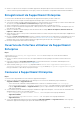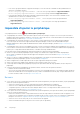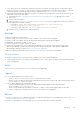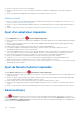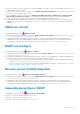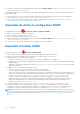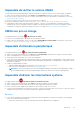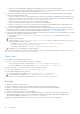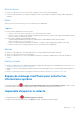Users Guide
Table Of Contents
- SupportAssist Enterprise version 2.0.70 Guide de l’utilisateur
- Table des matières
- Présentation
- Mise en route avec SupportAssist Enterprise
- Configuration de SupportAssist Enterprise sur le système local
- Configuration de SupportAssist Enterprise pour les périphériques distants
- Évaluation de SupportAssist Enterprise
- Téléchargement du module d’installation de SupportAssist Enterprise
- Installation ou mise à niveau de SupportAssist Enterprise
- Configuration minimale requise pour l’installation et l’utilisation de SupportAssist Enterprise
- Installation de SupportAssist Enterprise
- Mise à niveau vers SupportAssist Enterprise
- Migration vers SupportAssist Enterprise
- Utilisation de SupportAssist Enterprise sans enregistrement
- Enregistrement de SupportAssist Enterprise
- Configurer un système SELinux pour recevoir des alertes
- Ouvrir l'interface utilisateur de SupportAssist Enterprise
- Se connecter à SupportAssist Enterprise
- Se déconnecter de SupportAssist Enterprise
- Ajout d’appareils
- Méthodes d’ajout d’appareils
- Types d’appareils et appareils applicables
- Ajouter un serveur ou un hyperviseur
- Ajouter un iDRAC
- Ajouter un boîtier
- Ajouter un périphérique de mise en réseau
- Ajouter une baie de stockage PowerVault séries MD
- Ajouter une solution de stockage EqualLogic PS Series
- Ajouter une solution de stockage Compellent SC Series
- Ajouter un appareil NAS Dell Fluid File System
- Ajouter d’un logiciel
- Ajouter une solution
- Ajouter une machine virtuelle
- Ajouter un appareil par duplication
- Gestion des règles de détection de périphériques
- Affichage des tickets et des appareils
- Surveillance de l’intégrité du site
- Utilisation des extensions
- Types d’extension
- Support pour la configuration de l’adaptateur ou du Remote Collector
- Découvrez l’ajout d’appareils gérés via des consoles de gestion de systèmes
- Présentation des adaptateurs
- Installation de l’adaptateur OpenManage Essentials
- Installation de l’adaptateur Microsoft System Center Operations Manager
- Packs d’administration pour l’inventaire des appareils gérés par Operations Manager
- Configuration d’un adaptateur OpenManage Enterprise
- Affichage du volet de présentation de l'adaptateur
- Affichage des périphériques répertoriés dans l'inventaire par l'adaptateur
- Synchronisation d'un adaptateur
- Modifier un adaptateur
- Supprimer un adaptateur
- Durée approximative nécessaire à l'attribution d'un Profil d'identification
- Présentation du Remote Collector
- Configuration minimale requise pour l’installation d’un Remote Collector
- Configuration d’un Remote Collector
- Affichage des collectes pour les périphériques associés à un Remote Collector
- Affichage du volet de présentation du Remote Collector
- Affichage des périphériques associés à un Remote Collector
- Modifier le collecteur distant
- Supprimer le collecteur distant
- Groupe de périphériques
- Groupes de périphériques prédéfinis
- Affichage des groupes d’appareils
- Création d’un groupe de périphériques
- Gestion des appareils d’un groupe de périphériques
- Gestion des informations d’identification d’un groupe de périphériques
- Afficher et mettre à jour les informations d’un groupe de périphériques
- Suppression d’un groupe de périphériques
- Gestion des informations d'identification de périphériques
- Validation de l’inventaire des appareils
- Maintenance de la fonctionnalité SupportAssist
- Activer ou désactiver la surveillance d’un appareil
- Effectuer une détection en profondeur
- Installation ou mise à niveau d’OMSA à l’aide de SupportAssist Enterprise
- Configuration des paramètres SNMP à l’aide de SupportAssist Enterprise
- Affichage et mise à jour des informations de contact
- Afficher et mettre à jour les informations sur l’envoi des pièces
- Intégrer SupportAssist Enterprise à votre compte TechDirect
- Configuration des paramètres du serveur proxy
- Test de connectivité
- Test de la fonctionnalité de création de tickets
- Effacement du journal des événements système
- Mise à jour automatique
- Suppression d’un appareil
- Configuration des notifications par e-mail
- Configuration des paramètres de collecte
- Conditions préalables requises pour la collecte des informations système
- Activation ou désactivation de la collecte automatique des informations système sur la création de tickets
- Activation ou désactivation des collectes d’analytique
- Activer ou désactiver la collecte périodique des informations système à partir de tous les périphériques
- Activation ou désactivation de la collecte des informations d’identité
- Activation ou désactivation de la collecte des informations système
- Activation ou désactivation du chargement automatique des collectes
- Activation ou désactivation des collectes d’analytique
- Affichage des collectes
- Affichage d’une collecte à partir de la page Appareils
- Affichage d’une collecte à partir de la page Collectes
- Affinage des collectes basées sur une plage de dates
- Visionneuse de configuration
- Éléments signalés dans les collectes périodiques à partir des serveurs
- Téléchargement et affichage d’une collecte d’appareils multiples
- Présentation des collectes d’analytique
- Utilisation de SupportAssist Enterprise pour collecter et envoyer les informations système
- Configuration de SupportAssist Enterprise pour la collecte et l’envoi d’informations système
- Démarrage de la collecte des informations système à partir d’un seul appareil
- Démarrage de la collecte des informations système à partir de plusieurs appareils
- Téléchargement d’une collecte
- Chargement d’une collecte à partir d’un site déconnecté
- Présentation du mode Maintenance
- Groupes d'utilisateurs SupportAssist Enterprise
- Configuration manuelle des paramètres SNMP
- Configuration manuelle de la destination des alertes d’un serveur
- Configuration manuelle de la destination des alertes d'un serveur en utilisant le fichier de script sur serveur exécutant Windows
- Configuration manuelle de la destination des alertes d'un serveur exécutant Windows
- Configuration manuelle de la destination des alertes d'un serveur en utilisant le fichier de script sur serveur exécutant Linux
- Configuration manuelle de la destination des alertes d’un serveur exécutant Linux
- Configuration manuelle de la destination des alertes de l’iDRAC à l’aide de l’interface Web
- Configuration manuelle de la destination des alertes d’un appareil de mise en réseau
- Configuration manuelle de la destination des alertes d’un serveur
- Gestion des alertes de SupportAssist Enterprise dans TechDirect
- Autres informations utiles
- Surveillance des serveurs à la recherche de problèmes matériels éventuels
- Prise en charge de l’installation ou de la mise à niveau automatique d’OMSA
- Prise en charge de la configuration automatique des paramètres SNMP
- Installation d’un correctif pour SupportAssist Enterprise
- Activer ou désactiver les paramètres de l’interface API
- Connexion à TechDirect
- Détection en profondeur
- Corrélation entre les périphériques
- Affichage Association
- Détection des problèmes matériels dans les périphériques de stockage connectés
- Prise en charge des périphériques OEM
- Installation de Net-SNMP sur un serveur exécutant Linux
- Configuration des accès sudo pour SupportAssist Enterprise sur un serveur exécutant Linux
- Vérification de la communication entre l’application SupportAssist Enterprise et le serveur SupportAssist
- Accès aux journaux d’application de SupportAssist Enterprise
- Gestion d'une tempête d'événements
- Afficher les informations sur le produit SupportAssist Enterprise
- Désinstallation de SupportAssist Enterprise
- Dépannage
- Installation de SupportAssist Enterprise
- Enregistrement de SupportAssist Enterprise
- Ouverture de l’interface utilisateur de SupportAssist Enterprise
- Connexion à SupportAssist Enterprise
- Impossible d’ajouter le périphérique
- Ajout d'un adaptateur impossible
- Ajout de Remote Collector impossible
- Déconnecté(es)
- OMSA non installé
- SNMP non configuré
- Nouvelle version d’OMSA disponible
- Impossible de configurer SNMP
- Impossible de vérifier la configuration SNMP
- Impossible d’installer OMSA
- Impossible de vérifier la version OMSA
- OMSA non pris en charge
- Impossible d'atteindre le périphérique
- Impossible d’obtenir les informations système
- Espace de stockage insuffisant pour collecter les informations système
- Impossible d'exporter la collecte
- Impossible d’envoyer les informations système
- Échec de l’authentification
- Échec de l#39;effacement du journal des événements système
- Mode de maintenance
- Mise à jour automatique
- Impossible de modifier les références du périphérique
- Création automatique de ticket
- Tâches planifiées
- Services SupportAssist Enterprise
- Impossible d’afficher les info-bulles dans Mozilla Firefox
- Autres services
- Sécurité
- Journaux
- Interface utilisateur de SupportAssist Enterprise
- Assistant d'enregistrement de SupportAssist Enterprise
- Page d'ouverture de session
- Intégrité du site
- Page Tickets
- Page Appareils
- Validation de l'inventaire du site
- Page Groupes de périphériques
- Gestion d'une règle de détection de périphériques
- Gestion des informations d'identification de compte
- Gestion des profils d'identification
- Page Collectes
- Collectes d’analytique
- Extensions
- Paramètres
- Test de connectivité réseau
- Test de SupportAssist Enterprise
- Annexe des codes d’erreur
- Ressources SupportAssist Enterprise
- Contacter Dell EMC
● Configurez les paramètres SNMP du périphérique à l’aide de l’option Configurer SNMP. Voir la section Configuration des paramètres
SNMP à l’aide de SupportAssist Enterprise.
Si la configuration SNMP échoue une fois de plus, essayez de procéder manuellement. Instructions relatives à la configuration manuelle
des paramètres SNMP :
● Si vous avez ajouté un serveur ou un hyperviseur dans SupportAssist Enterprise à l’aide de l’adresse IP du système d’exploitation,
consultez la section Configuration manuelle de la destination des alertes d’un serveur.
● Si vous avez ajouté un serveur dans SupportAssist Enterprise à l’aide de l’adresse IP de l’iDRAC, consultez la section Configuration
manuelle de la destination d’alerte d’iDRAC à l’aide de l’interface Web.
Impossible de vérifier la configuration SNMP
Si le périphérique affiche un état
Impossible de vérifier la configuration SNMP :
● Assurez-vous que le DNS est configuré correctement.
● Assurez-vous que le port SNMP (162) est ouvert.
● Assurez-vous que les paramètres de pare-feu sont corrects.
● Configurez les paramètres SNMP du périphérique à l'aide de l'option Configurer SNMP. Voir la section Configuration des paramètres
SNMP à l'aide de SupportAssist Enterprise.
● Si le serveur exécute un système d'exploitation Linux, redémarrez le service snmpdtrapd.
Impossible d’installer OMSA
Si un périphérique affiche un état
Impossible d’installer OMSA :
● Vérifiez si l’appareil est accessible à partir du serveur sur lequel SupportAssist Enterprise est installé.
● Vérifiez si les références de l’appareil (nom d’utilisateur et mot de passe) fournies sont correctes.
● Si l’appareil exécute un système d’exploitation Windows :
○ Vérifiez si les références que vous avez fournies disposent des droits d’administrateur sur l’appareil.
○ Redémarrez le service WMI (Windows Management Instrumentation) sur le serveur sur lequel est installé SupportAssist Enterprise
et l’appareil distant.
○ Supprimez tous les fichiers disponibles dans le dossier <System drive>:\Windows\temp sur le serveur sur lequel est installé
SupportAssist Enterprise.
● Si l’appareil s’exécute sous un système d’exploitation Linux :
○ Vérifiez si le service Secure Shell (SSH) est en cours d’exécution sur l’appareil.
○ Vérifiez si l’authentification par mot de passe SSH est activée (elle l’est par défaut).
○ Vérifiez si les références fournies correspondent à des droits racine, de super utilisateur ou d’utilisateur sudo sur l’appareil. Si vous
fournissez le nom d’utilisateur et le mot de passe d’un utilisateur sudo, assurez-vous que celui-ci est configuré pour SupportAssist
Enterprise. Voir la section Configuration des accès sudo pour SupportAssist Enterprise sur un serveur exécutant Linux.
○ Assurez-vous que toutes les dépendances OMSA requises sont installées sur l’appareil. Pour plus d’informations sur les
dépendances OMSA, voir la section « Remote Enablement Requirements » (Conditions requises pour l’activation à distance)
du document Dell OpenManage Server Administrator Installation Guide (Guide d’installation de Dell OpenManage Server
Administrator), à l’adresse DellTechCenter.com/OMSA.
● Réessayez l’installation d’OMSA. Voir la section Installation ou mise à niveau d’OMSA à l’aide de SupportAssist Enterprise.
● Si l’installation d’OMSA échoue même après plusieurs tentatives, connectez-vous au périphérique et téléchargez et installez
manuellement la version recommandée d’OMSA sur l’appareil. Pour plus d’informations sur les versions recommandées d’OMSA,
voir la Matrice de support de SupportAssist Enterprise version 2.0.70 à l’adresse https://www.dell.com/serviceabilitytools.
REMARQUE :
La mise à niveau d’une version 32 bits d’OMSA vers une version 64 bits d’OMSA n’est pas prise en charge. Dans ce
cas, vous devez désinstaller la version existante d’OMSA et installer OMSA à l’aide de SupportAssist Enterprise. Pour savoir comment
installer OMSA à l’aide de SupportAssist Enterprise, voir la section Installation ou mise à niveau d’OMSA à l’aide de SupportAssist
Enterprise.
156 Dépannage